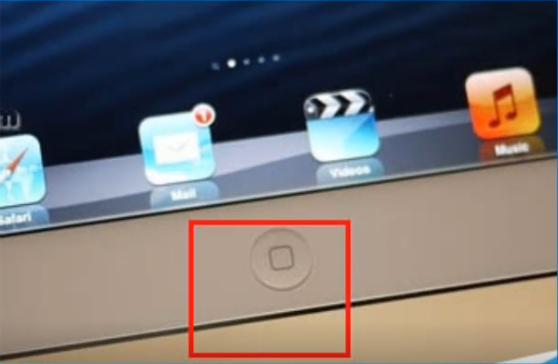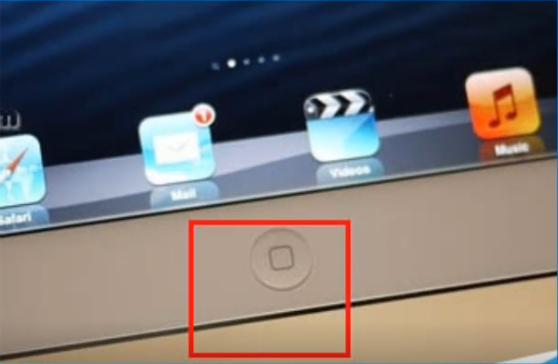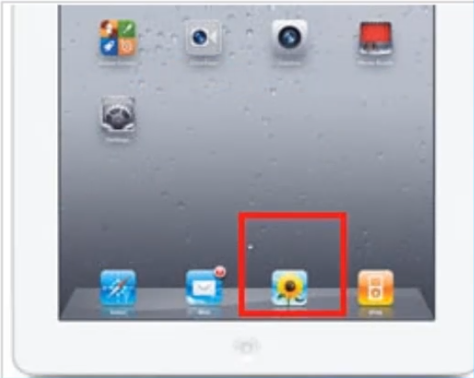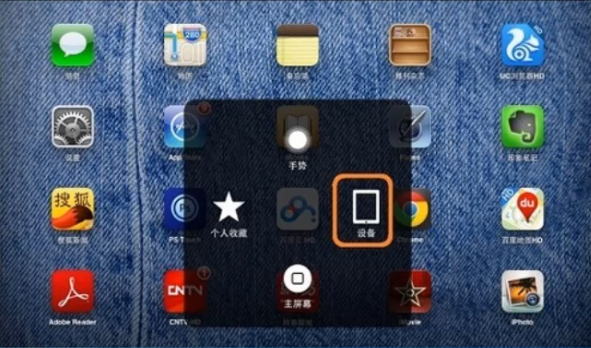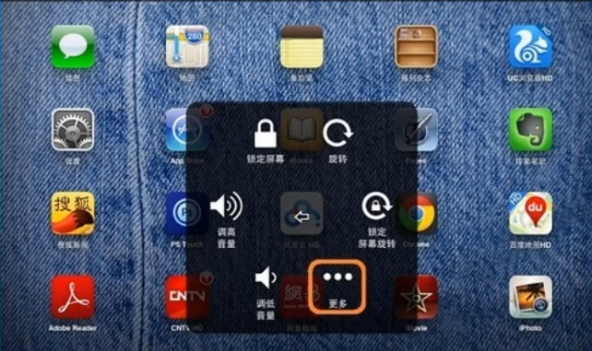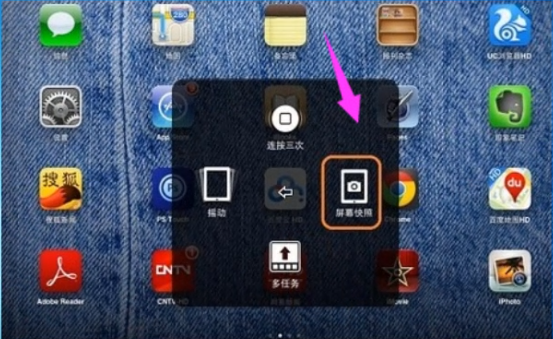Warning: Use of undefined constant title - assumed 'title' (this will throw an Error in a future version of PHP) in /data/www.zhuangjiba.com/web/e/data/tmp/tempnews8.php on line 170
ipad怎么截图
装机吧
Warning: Use of undefined constant newstime - assumed 'newstime' (this will throw an Error in a future version of PHP) in /data/www.zhuangjiba.com/web/e/data/tmp/tempnews8.php on line 171
2020年01月24日 11:42:00
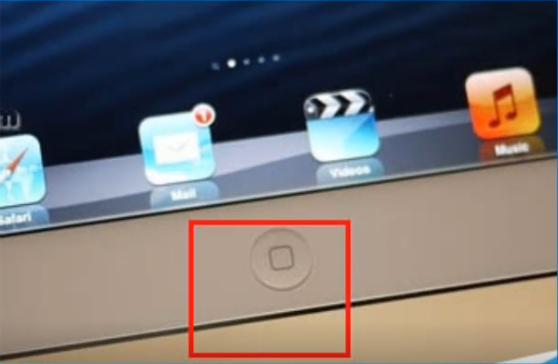
ipad作为手持设备来说屏幕是比较大的,用来看视频或是玩游戏的视觉体验都十分不错。那么使用ipad怎么截图呢?下面就和大家分享一下ipad的截图方法。
ipad怎么截图
1、同时按住ipad的Home键(屏幕正方圆形按键)和Power键 (右侧顶部按键)
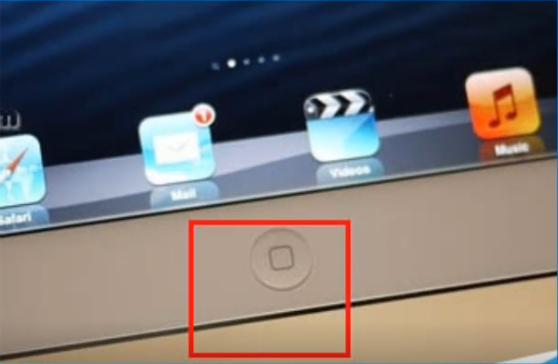
2、大概2-3秒,听到照相机照相的咔嚓声,屏幕会有一闪,此时屏幕已经截图

3、返回主菜单打开“图片”就能查找到刚刚截屏的图片,一般截屏会在在“相机胶卷”那个文件夹里。
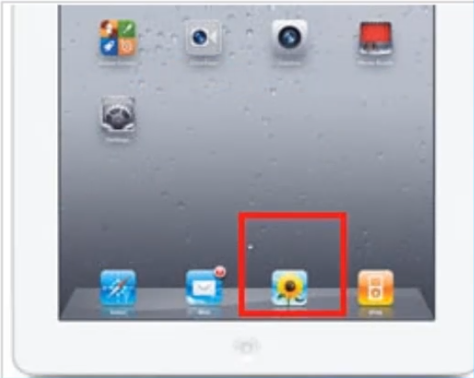
4、或者使用Assistive Touch进行一键截图。截屏时点击屏幕上的Assistive Touch小圆点,点击"设备"。
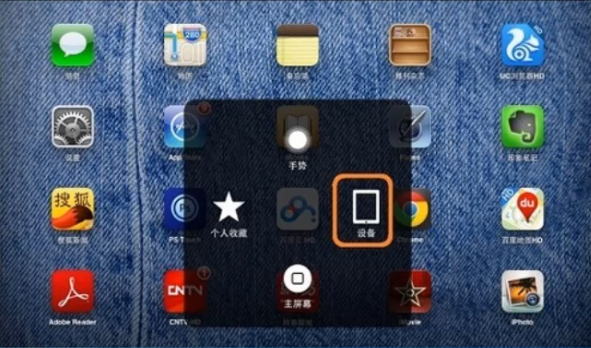
5、再点击“更多”。
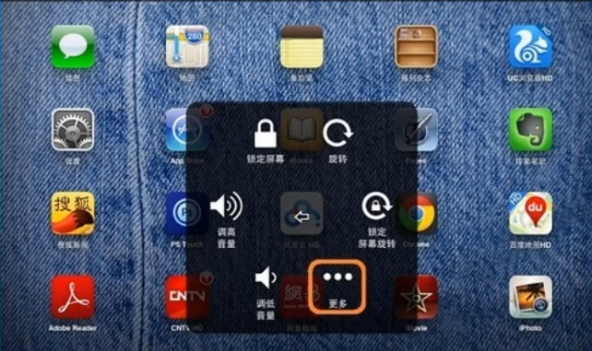
6、点击“屏幕快照”,即可完成截图操作。
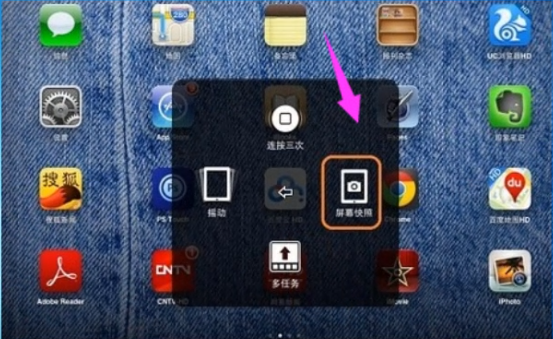
以上就是使用ipad进行截图的操作方法。